メイン操作ボタン : 「オプション」ボタン - ビデオファイルへの変換
「オプション」で「ビデオファイルへの変換」を選択した場合、下図の画面が表示されます。

「詳細設定」ボタンについては、こちらをご覧ください。 ※新しいタブに表示されます
動画形式
<<プロファイル>>
動画の出力形式を設定できます。
「▼」ボタンをクリックすると、プロファイル一覧の画面が表示されます。
お好みの動画形式を選択してください。
左側の分類一覧から、出力形式を選択し、右側のファイル形式一覧から、出力したいファイル形式を選択してください。
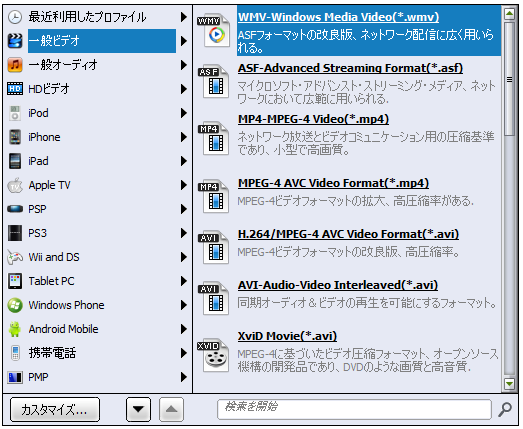
「設定」ボタンをクリックすると、「プロファイル」画面が表示されます。
詳細な出力設定ができます。

また、オリジナルプロファイルを設定し、保存することができます。
「プロファイル」について詳細はこちらを参照ください。 ※ 新しいタブに表示されます。
<<画質>>
「画質」右横の▼ボタンをクリックすると、プルダウンが表示され、下記から画質の選択をすることができます。
・カスタム
・低画質
・中画質
・高画質
<<音質>>
「音質」右横の▼ボタンをクリックすると、プルダウンが表示され、下記から音質の選択をすることができます。
・カスタム
・低音質
・中音質
・高音質
画質・音質の設定に関しては、プロファイル設定をご参照ください。 ※ 新しいタブに表示されます。
フォルダ
<<作業フォルダ>>
初期設定では、Cドライブ/ドキュメント/Leawo/PowerPoint to Blu-ray/Tempとなっています。
横の「フォルダ」ボタンをクリックして、作業フォルダを変更することができます。
ただし、作業フォルダを、外付けのハードディスクやUSBメモリ等に変更した場合、
データの転送速度の問題により、エラーが発生する場合があります。
作業フォルダは、PCのローカルドライブに指定してください。
また、ファイルサイズが大きいPowerPointファイルを変換する場合は、ドライブに十分な空き容量が必要です。
<<保存先フォルダ>>
初期設定は、Cドライブ/ドキュメント/Leawo/PowerPoint to Blu-ray/Output です。
横の「フォルダ」ボタンをクリックして、作業フォルダを変更することができます。
ただし、保存先フォルダを、外付けのハードディスクやUSBメモリ等に変更した場合、
データの転送速度の問題により、エラーが発生する場合があります。
保存先フォルダは、PCのローカルドライブに指定してください。


